笔记本电脑如何连接隐藏的wifi信号[具体方法]
2022-02-11 20:12:52 作者:薛定谔的狗 文章来源:原创文章 阅读次数:15
笔记本电脑如何连接隐藏的wifi信号
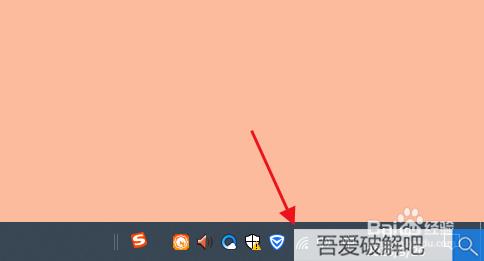
笔记本电脑如何连接隐藏的wifi信号详细步骤
步骤1:
点击系统右下角的无线信号图标。
步骤2:
点击隐藏的安全网络。
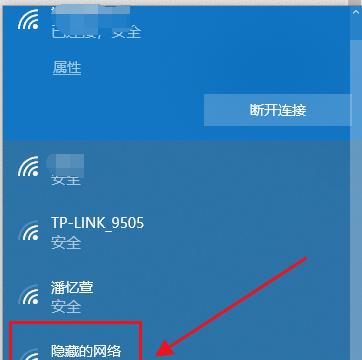
步骤3:
这时会提示你输入ssid,这个ssid就是你的无线WiFi的名称。
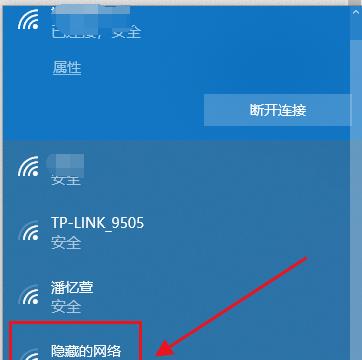
步骤4:
输入好ssid,然后点击下一步。
步骤5:
紧接着输入,无线wifi的密码。
步骤6:
在你输入正确的ssid名称和密码后,就会显示已连接上无线网络了。

 赵露思球操高清图片【附视频】
赵露思球操高清图片【附视频】 心态崩了看片这么多年女主角是谁【图片来源】
心态崩了看片这么多年女主角是谁【图片来源】 PowerDVD19激活教程(附图文安装教程)
PowerDVD19激活教程(附图文安装教程) cnckadv16破解版安装教程图解
cnckadv16破解版安装教程图解 Zlata柔术超清图片壁纸
Zlata柔术超清图片壁纸 VERICUT9.0详细安装破解教程
VERICUT9.0详细安装破解教程 Carlson Civil Suite
Carlson Civil Suite IntelliJ IDEA
IntelliJ IDEA Portraiture
Portraiture offline
offline Rhinoceros
Rhinoceros Mirillis Action
Mirillis Action keyshot
keyshot Goodsync
Goodsync xshell7
xshell7 SketchUp
SketchUp PHPStorm
PHPStorm